Mainos
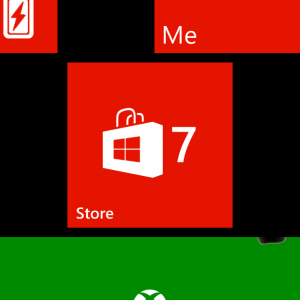 Windows Phone 8 -puhelimet ovat lanseeranneet loppuvuodesta 2012 lähtien aiempaan, vuonna 2010 julkaistuun Windows Phone 7 -käyttöjärjestelmään. Kehityksiä ja tärkeitä muutoksia on monia, aloitusnäytön paremman hallinnan mahdollistamisesta lisäsovellusliittymien avaamiseen, jotta kehittäjät voivat rakentaa parempia sovelluksia.
Windows Phone 8 -puhelimet ovat lanseeranneet loppuvuodesta 2012 lähtien aiempaan, vuonna 2010 julkaistuun Windows Phone 7 -käyttöjärjestelmään. Kehityksiä ja tärkeitä muutoksia on monia, aloitusnäytön paremman hallinnan mahdollistamisesta lisäsovellusliittymien avaamiseen, jotta kehittäjät voivat rakentaa parempia sovelluksia.
Eräs erityinen ero on uusien sovellusten ja pelien lisäämisessä Windows Phone -kaupasta. Vaikka tämä rajoitettiin kerran yhteen työpöytäpalveluun ja puhelinsovellukseen, vaihtoehdot ovat nyt lisääntyneet, mukaan lukien ohjelmistojen asennus jopa Sd-kortti Kuinka valita oikea SD-kortti työhönSD-kortit eivät tarkoita vain tallennusta! Itse asiassa on useita muita tekijöitä, jotka on otettava huomioon, ja ostaessasi kortteja, sinun tulisi olla tietoinen niistä. SD-kortteja ei kuitenkaan kaikki ole luotu tasavertaisiksi, ... Lue lisää - Oletetaan, että puhelimellasi on SD-paikka, tietysti…
Windows Phone Marketplace, nimeltään Apps + Games
Sovelluksia ja pelejä voi ladata tai ostaa Apps + Games -palvelusta, uudelleensijoitetusta Windows Phone Marketplacesta. Windows Phone 8 -käyttäjä voi käyttää tätä palvelua kahdella eri tavalla.
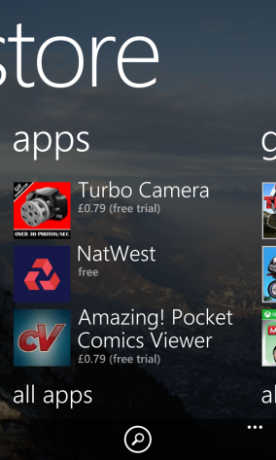
Ensimmäinen on puhelimesi Store-painikkeesta, joka vie sitten alavalikkoon, josta löydät matkapuhelimen valmistajan tai verkon tarjoamat sovellukset, pelit, musiikki ja ehkä ohjelmistot tarjoaja.
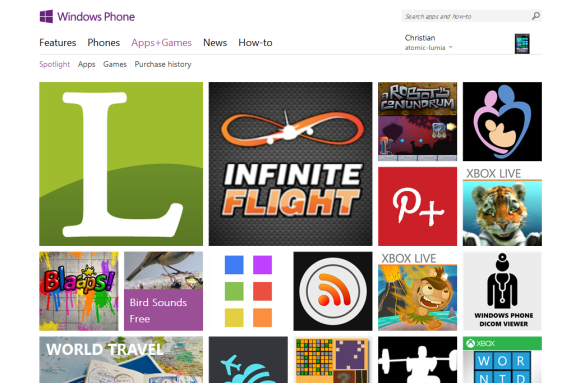
Jos kuitenkin haluat lisätä sovelluksia tietokoneen työpöydältä, voit tehdä sen Apps + Games -sivuston kautta.
Tämä korvaa Zune-työpöytäohjelman, jota Windows Phone 7 -käyttäjät olivat aiemmin valinneet sovellusten löytämiseksi ja asentamiseksi. Valitettavasti eläkkeellä, tämä sovellus oli lähin Microsoft on tullut iTunes-tyylinen ohjelmisto.
Asennus selaimen kautta
Jotta voit asentaa sovelluksen selaimen kautta, sinun on ensin siirryttävä Windows Phone Store. Täältä voit sitten etsiä etsimäsi sovelluksen tai pelin.
Jotkut ovat ilmaisia, toiset maksetaan. Kun löydät asennettavan, napsauta sitä ja lue yksityiskohdat. Sinun on myös tarkistettava arvostelut ja luokitus varmistaaksesi, että sovellus on tarkoituksenmukainen eikä minkäänlaista huijausta (vaikka nämä ovatkin lyhyitä Windows Phone -alustalla).
Ilmaisten sovellusten avulla olet valmis ostamaan vain napsauttamalla Asentaa; maksetut sovellukset edellyttävät, että hyväksyt oston, ja jos sinulla ei ole luottokorttia, joka liittyy tiliisi Windows Phone / Windows Live / Xbox Live -tili, tämä on lisättävä, ennen kuin tapahtuma voi olla tehty. Huomaa, että sinua pyydetään myös antamaan salasanasi.

Jos puhelimesi voidaan havaita olevan online-tilassa, sovellus lähetetään langattomasti laitteeseen. Jos matkapuhelimesi on offline-tilassa tai kantaman ulkopuolella, lähetetään sähköposti ja latauslinkki.
Sovellusten asentaminen puhelimeesi
Sovellusten ja pelien asentaminen puhelimeesi Store-sovelluksen kautta edellyttää, että luottokortti on lisätty. Tämä on parasta tehdä työpöytäselaimesi kautta, jotta kortin numero voidaan syöttää helposti jne.
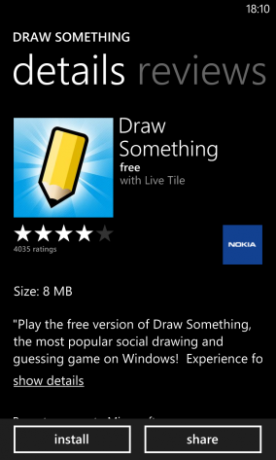
Sovellusten ja pelien selaaminen Kaupan kautta on parasta suorittaa hakutyökalulla, ellet ole asentanut ohjelmistoja, kuten App Highlights, joka kertoo sinulle, mitkä ovat parhaat uudet sovellukset. Sovellusten ja pelien löytämisen, tarkistamisen ja ostamisen takana tapahtuva prosessi on pitkälti sama - tarkistat kuvauksen, arvostelut, varmistat, että olet tyytyväinen hintaan ja napsautat Asentaa (tai Ostaa maksetulle sovellukselle - sinun on sitten lisättävä maksutietosi tai napsautettava sekuntia Ostaa painiketta jatkaa).
Huomaa, että et voi käydä kaupassa, jos puhelimesi ei ole yhteydessä Internetiin. Huomaa myös, että monia pelejä ei voi asentaa ilman Wi-Fi-verkkoon yhdistämistä latauksen koon vuoksi.
Voit jopa asentaa SD-kortilta!
Uusi Windows Phone 8: n ominaisuus on kyky asentaa sovellus tai peli SD-kortille. Tämä on erityisen hyödyllinen ihmisille, joilla on vähän tai ei lainkaan tietosuunnitelmaa, mutta vaatii kuitenkin laitteen, jossa on SD-korttipaikka.
Jos käytät esimerkiksi Nokia Lumia -puhelinta, sinulla ei ole SD-korttia. Yleisesti ottaen alhaisemmissa laitteissa, kuten Windows Phone 8S, on SD-korttivaihtoehto irrotettavaa tallennustilaa varten.
Yksi Windows Phone: n uusista ominaisuuksista on kyky selata laitetta USB-kaapelilla, ja sama voidaan tehdä asennetun SD-kortin kanssa. Jotta voit asentaa sovelluksen tai pelin SD-kortilta, sinun on ensin ladattava se tietokoneellesi Web-pohjaisella Sovellukset + Pelit -sivulta.
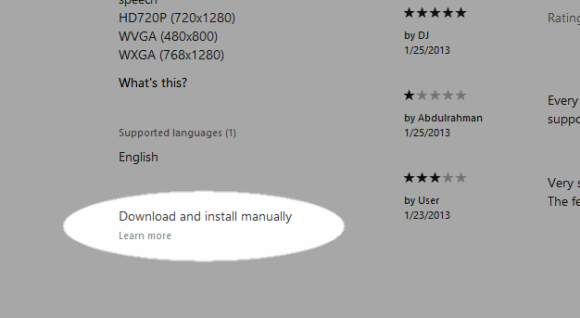
Sinun pitäisi etsiä Lataa ja asenna manuaalisesti -linkki sovelluksen kuvaus-sivun alaosassa - tämä tallentaa XAP-tiedoston tietokoneellesi, joka sinun pitäisi sitten synkronoida USB: n kautta puhelimen SD-kortille.
Kun tämä on tehty, käynnistä puhelin uudelleen ja avaa sitten Store Hub. Näet uuden vaihtoehdon, SD-kortin, joka sisältää luettelon sovelluksista, jotka olet tallentanut siirrettävään tallennuslaitteeseen. Valitse ja napsauta Asentaa lisätäksesi sen puhelimeesi. Huomaa, että puhelimella on oltava aktiivinen yhteys Internetiin asennuskohdassa todennuksen varmistamiseksi.
johtopäätös
Käytätpä sitten verkkopohjaista kauppaa tai puhelinpohjaista palvelua, käytettävissä olevat menetelmät sovellusten asentamiseen Windows Phone -puhelimesi on suunniteltu mahdollistamaan joustavuus säilyttäen samalla alustalla.
Mahdollisuus asentaa XAP-tiedostoja SD-kortilta on uusi kehitys, mutta niin harvoissa matkapuhelimissa on irrotettava SD-korttivarasto (vaikka sitä tuetaan Windows Phone 8 Windows Phone 8: Koko arvosteluKysymys: Kuinka parannat täydellisyyttäsi? Vastaus: odotat jonkun muun menevän. Nopea katsaus älypuhelinmarkkinoiden ympärille paljastaa, että Applen iOS ja Googlen Android-käyttöjärjestelmät ovat ... Lue lisää ) on epätodennäköistä, että tätä vaihtoehtoa käytetään laajasti kehittyvien markkinoiden ulkopuolella.
Christian Cawley on varatoimittaja turvallisuuteen, Linuxiin, itsehoitoon, ohjelmointiin ja teknisiin selityksiin. Hän tuottaa myös The Really Useful Podcastin ja hänellä on laaja kokemus työpöydän ja ohjelmistojen tuesta. Linux Format -lehden avustaja Christian on Vadelma Pi-tinkerer, Lego-rakastaja ja retro-fani.
